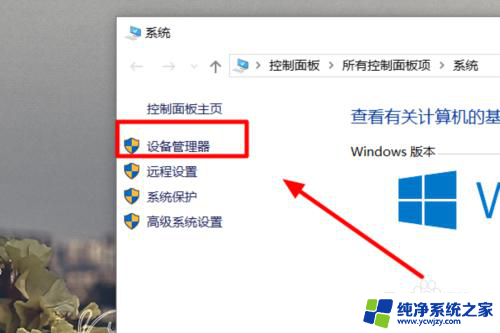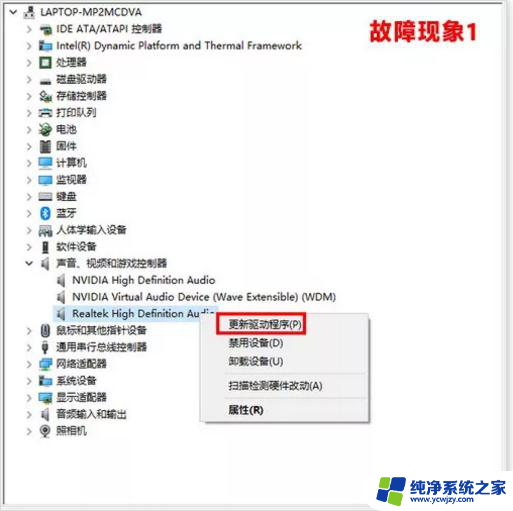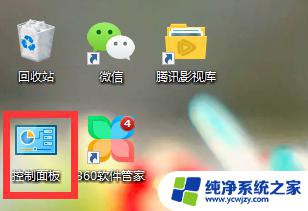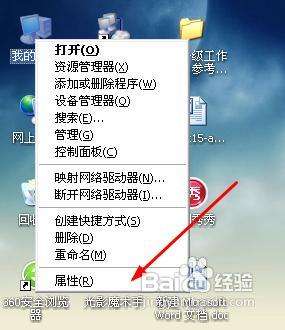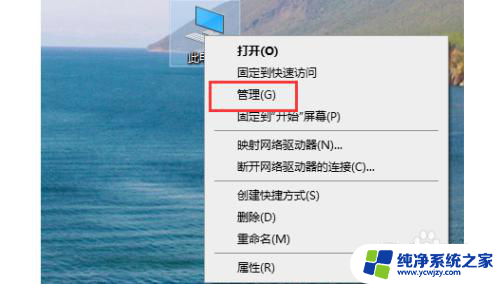重新安装声卡驱动怎么安装
电脑声卡是电脑中非常重要的一个组件,它负责输出声音,如果声卡驱动安装失败,那么就会导致电脑无法正常发声,重新安装声卡驱动是解决这一问题的常见方法,但是很多人并不清楚具体的安装步骤。在重新安装声卡驱动之前,我们需要先了解一下声卡驱动安装失败的原因,以便更好地处理问题。
具体步骤:
1.进入电脑的桌面,右击此电脑图标,在弹出的右键菜单中选择属性选项。

2.接着进入到计算机的基本详情界面,选择左侧一栏的设备管理器选项。
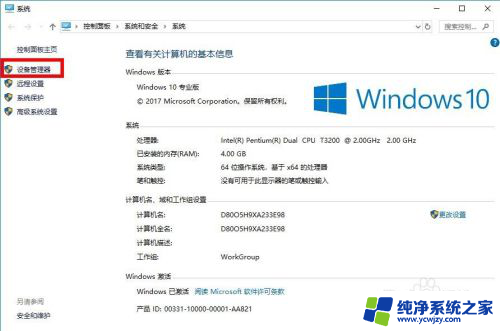
3.接着进入到设备管理器的界面,选择列表中声音选项一栏。在声音子选项下边右击你的声卡名称,然后在弹出的右键菜单中选择更新驱动程序选项(很多朋友说要卸载再更新,其实没必要)。
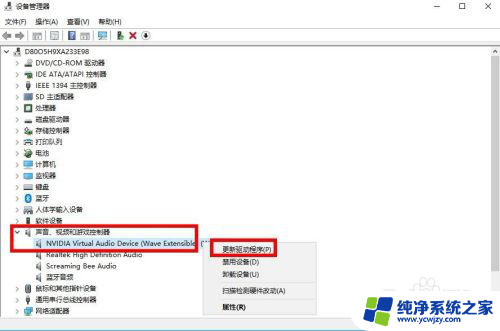
4.接着进入如何搜索驱动程序的界面,这里选择浏览我的计算机来查找驱动程序。
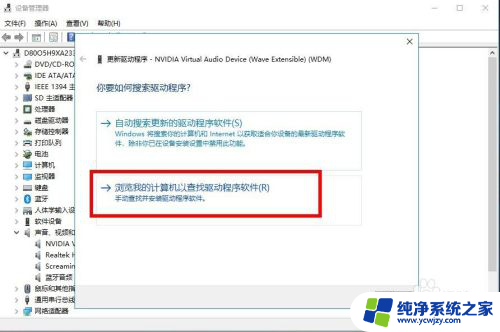
5.接着进入到浏览计算机上的驱动程序界面,选择让我从计算机驱动程序列表选择选项,然后点击下一步。
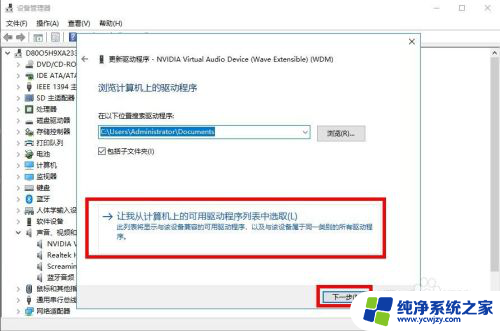
6.接下来就是选择兼容的设备驱动程序,在列表中就会显示对应声卡的驱动名称。选择该名称,点击下一步。
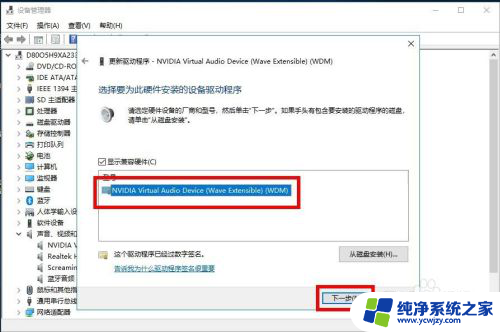
7.接下来就是自动安装驱动的过程,声卡安装驱动一般是很快的,耐心等待一会就安装好了。
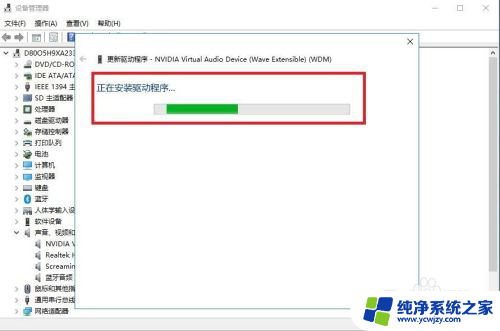
8.成功安装之后,界面会显示成功安装的标识。这个时候就可以关闭界面,然后打开一个音频进行测试声卡是否能用了。
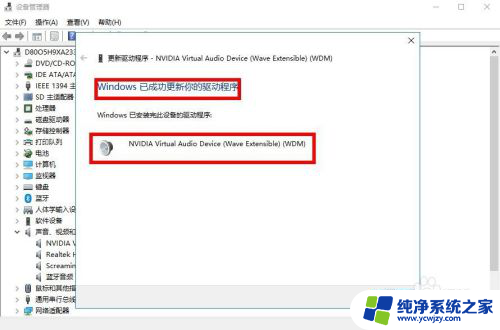
以上就是重新安装声卡驱动的全部内容,如果您遇到这种情况,可以按照以上方法解决,希望这对大家有所帮助。